Paano Lumikha ng isang Umuulit na Alarm sa Windows 7 Nang Walang Extra Software
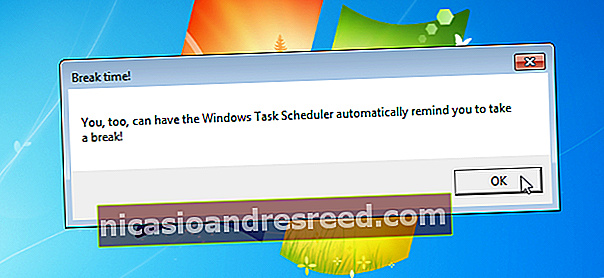
Kung nagtatrabaho ka sa isang computer buong araw, maaaring makalimutan mong bumangon ngayon at pagkatapos ay mag-inat. Upang maiwasan ang pag-agaw ng iyong leeg at ang iyong mga mata ay nakakulong, maaari kang magtakda ng isang alarma upang paalalahanan ang iyong sarili na bumangon bawat madalas.
Mayroong lahat ng mga uri ng mga tool ng third-party na nagpapahintulot sa iyo na magtakda ng mga paalala para sa iyong sarili, ngunit maaari mo ring gamitin ang built-in na Iskedyul ng Gawain sa Windows.
Upang buksan ang Task scheduler, buksan ang Start menu at i-type ang "task scheduler" (nang walang mga quote) sa Search box. Pindutin ang Enter kapag ang Task scheduler ay naka-highlight sa mga resulta, o mag-click dito.
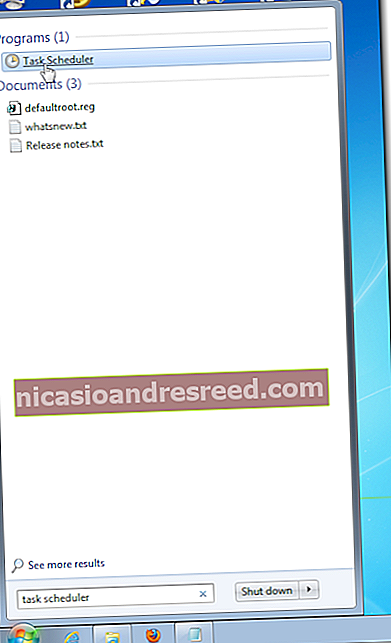
Sa Iskedyul ng Gawain, i-click ang Lumikha ng Gawain sa pane ng Mga Pagkilos sa kanan.
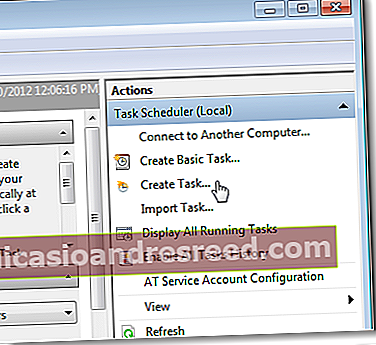
Ipinapakita ang kahon ng dialogong Lumikha ng Gawain. Sa tab na Pangkalahatan, maglagay ng Pangalan para sa gawain.
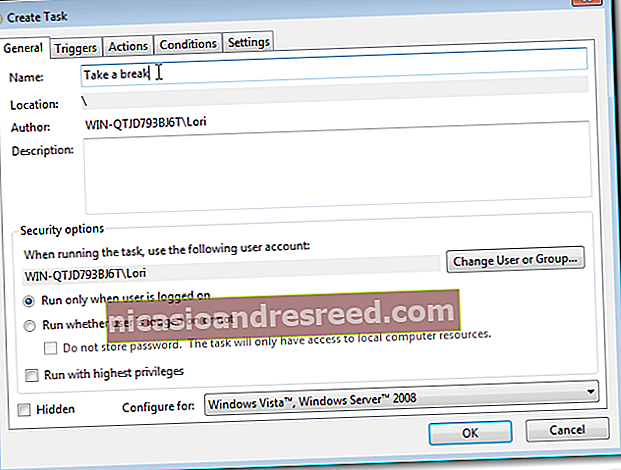
Una, lilikha kami ng isang pag-trigger upang maging sanhi ng isang bagay na alerto sa amin. I-click ang tab na Mga Trigger at i-click ang Bago sa ilalim ng tab.
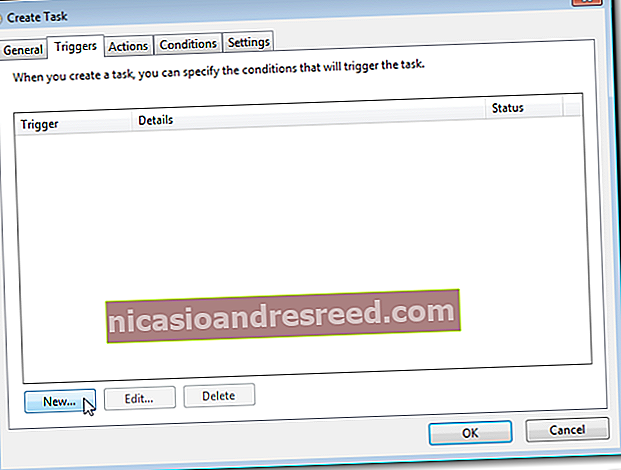
Lumilitaw ang kahon ng dialogo ng Bagong Trigger. Una, piliin kung kailan sisimulan ang gawain. Magtatakda kami ng iskedyul upang alerto kami bawat oras sa aming araw ng trabaho, kaya pipiliin namin ang Sa isang iskedyul mula sa drop-down na listahan. Maaari mo ring itakda ang mga gawain upang magsimula sa mga partikular na oras, tulad ng kapag nagsimula ang computer, kapag ang ilang mga gumagamit ay nag-log on, o kapag nag-lock o nag-unlock ang workstation.
Sa kahon ng Mga setting, tutukuyin namin ang mga araw at oras ng pagsisimula para sa gawain. Upang mai-set up ang gawain upang ma-trigger tuwing araw ng linggo, piliin Lingguhan mula sa hanay ng mga pindutan ng radyo sa kaliwa. Pagkatapos, kung nagtatrabaho ka mula Lunes hanggang Biyernes, piliin ang mga check box para sa mga araw na iyon at ipasok ang 1 sa Recur bawat edit box. Patakbuhin nito ang gawain bawat linggo sa bawat araw ng linggo.
Kailangan din nating ipahiwatig kung anong oras upang mapatakbo ang gawain sa unang pagkakataon sa bawat araw. Upang magawa ito, pumili ng isang petsa upang magsimula mula sa Start popup na kalendaryo at maglagay ng oras sa kahon ng pag-edit ng oras. Maaari mo ring gamitin ang pataas at pababang mga arrow sa time edit box upang pumili ng isang oras.
Sa seksyon ng Mga advanced na setting, piliin ang Ulitin ang gawain sa bawat check box at pumili ng oras mula sa drop-down list. Kung hindi nakalista ang nais na oras, ipasok ang oras sa isang format na tumutugma sa format ng mga kasalukuyang pagpipilian. Pinili namin ang "1 oras," ngunit kung nais mong alerto tuwing dalawang oras, ipasok ang "2 oras" (nang walang mga quote) sa edit box. Bilang default, tatakbo ang gawain bawat oras sa isang buong araw. Upang maging sanhi ng pagpapatakbo ng gawain nang paulit-ulit lamang hanggang sa katapusan ng araw ng trabaho, pumili ng isang pagpipilian mula sa para sa isang tagal ng drop-down na listahan. Muli, kung ang pagpipilian na nais mo ay hindi magagamit, ipasok ito nang manu-mano. Sa aming kaso, nais naming tukuyin ang 8 oras, na hindi isang pagpipilian. Kaya, ipinasok namin ang "8 oras" (nang walang mga quote) sa edit box.
Tiyaking napili ang check box na Pinagana sa ilalim ng dialog box ng Bagong Trigger, at i-click ang OK.
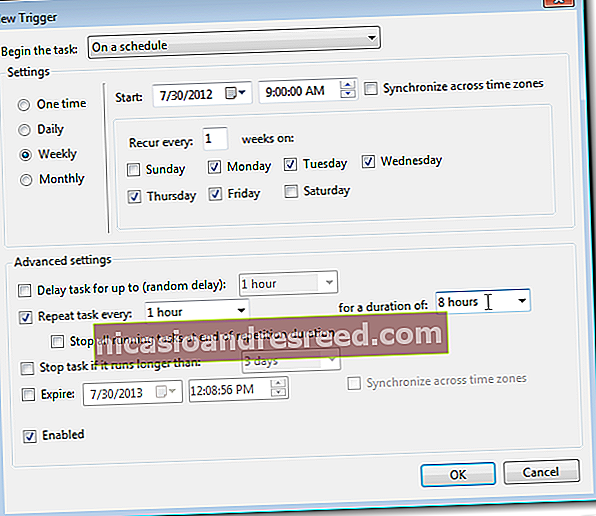
Ipinapakita ang bagong trigger sa listahan sa tab na Mga Trigger.
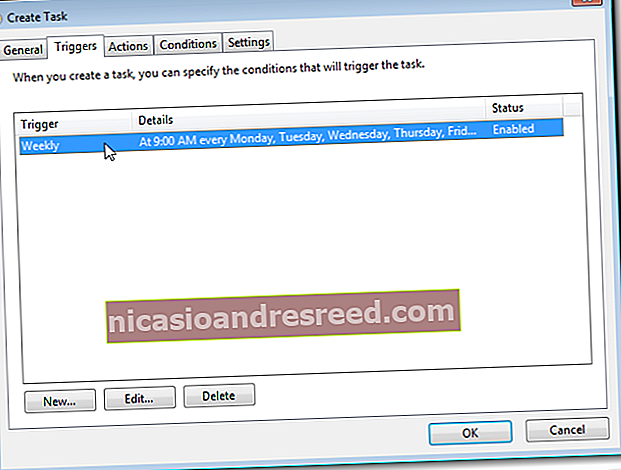
Ngayon, kailangan naming piliin ang aksyon na magaganap tuwing ang gawain ay na-trigger upang alertuhan kami. I-click ang tab na Mga Pagkilos at i-click ang Bago sa ilalim ng tab.
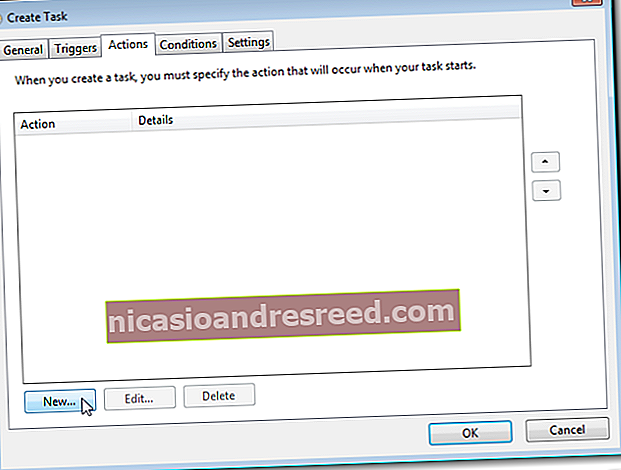
Nagpapakita ang dialog box ng Bagong Aksyon. Maaari kang pumili upang Magsimula ng isang programa, Magpadala ng isang e-mail, o Magpakita ng isang mensahe. Gusto namin ng isang mensahe na ipapakita sa screen, kaya pinili namin ang Ipakita ang isang mensahe mula sa drop-down na listahan ng Aksyon. Maglagay ng Pamagat para sa kahon ng mensahe na ipapakita sa title bar ng dialog box. Pagkatapos, magpasok ng isang Mensahe upang ipakita sa dialog box. Mag-click sa OK.
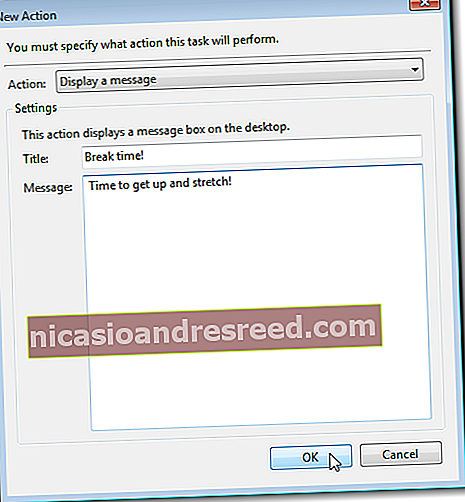
Ipinapakita ang bagong pagkilos sa listahan sa tab na Mga Pagkilos. Maaari kang magkaroon ng maraming mga pagkilos na maganap kapag ang isang gawain ay na-trigger, at maaari mong gamitin ang mga arrow button sa kanan upang tukuyin ang pagkakasunud-sunod kung saan nangyari ito.
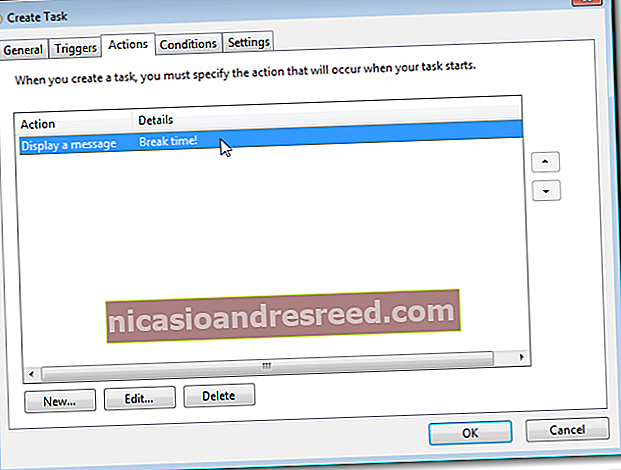
Halimbawa, maaari kang magkaroon ng lock ng workstation nang awtomatiko kapag na-trigger ang gawain, pinipilit kang ihinto ang trabaho. Upang magawa ito, piliin ang Magsimula ng isang programa mula sa drop-down na listahan ng Aksyon. Ipasok ang sumusunod na linya sa Program / script edit box.
c: \ windows \ system32 \ rundll32.exe
Pagkatapos, ipasok ang sumusunod na linya sa Magdagdag ng mga argumentong mag-edit ng kahon.
user32.dll, LockWorkStation
Mag-click sa OK.
TANDAAN: Napagpasyahan naming hindi awtomatikong i-lock out kami ng workstation. Maaari itong maging nakakagulat at nakakabigo upang mapilit na magambala ng ganyan. Ang isang dialog box ay medyo hindi gaanong mapanghimasok. Gayunpaman, nasa sa iyo ito.
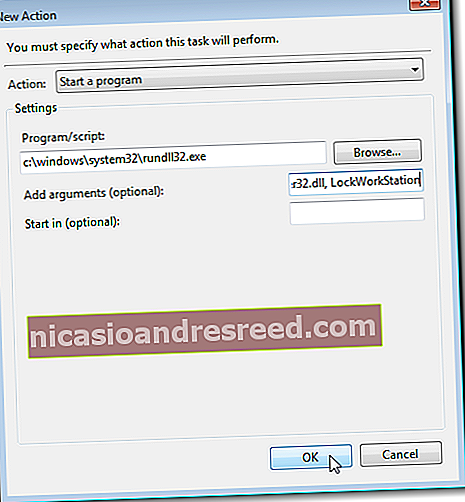
Kapag naidagdag mo na ang lahat ng mga pagkilos na nais mong mangyari kapag natiyak ang gawain, i-click ang OK.
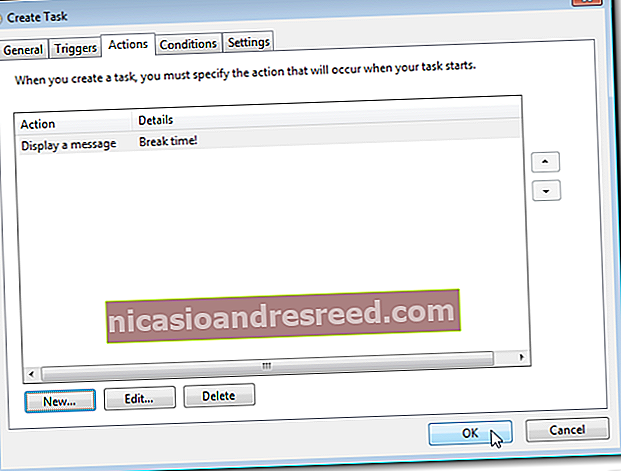
Ang iyong bagong gawain ay dapat ipakita sa listahan sa gitna ng dialog box ng Task scheduler kapag nag-click ka sa Task scheduler Library sa kaliwang pane. Upang subukan ang gawain, mag-right click dito at piliin ang Run.

Nagpapakita ang aming dialog box na may isang OK na pindutan upang isara ito. Iyon ang makikita natin bawat oras upang ipaalala sa amin na bumangon mula sa aming mesa.
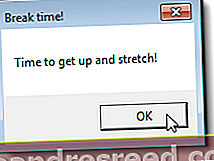
Upang isara ang Iskedyul ng Gawain, piliin ang Lumabas mula sa menu ng File.
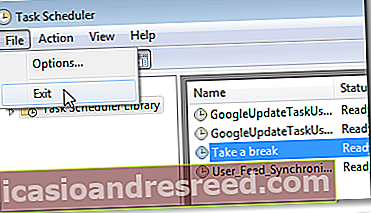
Ang trick na ito ay maaaring maging napaka kapaki-pakinabang kung may kaugaliang kang gumana ng maraming oras nang nagtapos nang hindi bumangon. Gayunpaman, mayroong isang sagabal sa paggamit ng Task scheduler. Walang pagpapaandar ng snooze. Kung nasasangkot ka sa iyong trabaho, maaari mong isara ang dialog box, o mag-log in muli mula sa lock screen at magpatuloy na gumana, hindi papansinin ang paalala na magpahinga.










